3 způsoby, jak zjistit, zda je váš iPhone odemčený
Pokud hledáte efektivní a slibné metody, jak zjistit, zda je iPhone odemčený, pak jste jistě přistáli na správném místě. Stačí přizpůsobit kterýkoli z uvedených přístupů a budete vědět, jak zjistit, zda je iPhone odemčený. Vyberte si, co vám nejlépe vyhovuje, a najděte si to sami.
Část 1: Zkontrolujte, zda je váš iPhone odemčený pomocí Nastavení
Chcete-li zkontrolovat, zda je váš iPhone odemčen, postupujte takto:
Krok 1. Začněte otevřením nastavení telefonu a klikněte na celulární, které je v horní části obrazovky, může to být také napsáno jako Mobilní data, pokud používáte britskou angličtinu.

Krok 2. Zde uvidíte možnost ‘Cellular Data Network.’ Nyní, pokud je tato možnost zobrazena na vašem telefonu, znamená to jednoduše, že je odemčen, jinak musí být uzamčen.
Poznámka: Ve velmi málo případech vám SIM poskytovaná poskytovatelem služeb umožňuje upravit APN a díky tomu nezískáte jistotu o stavu vašeho telefonu, v tomto případě zkuste použít alternativní metody uvedené níže a zjistěte přesně, jestli je váš telefon zamčený nebo odemčený.
Část 2: Zkontrolujte, zda je váš iPhone odemčen pomocí jiné SIM karty
Krok 1: Začněte vypnutím svého iPhone stisknutím a podržením vypínače, který se nachází buď na horní straně pro iPhone 5 a nižší řady a na straně pro iPhone 6 a vyšší verze
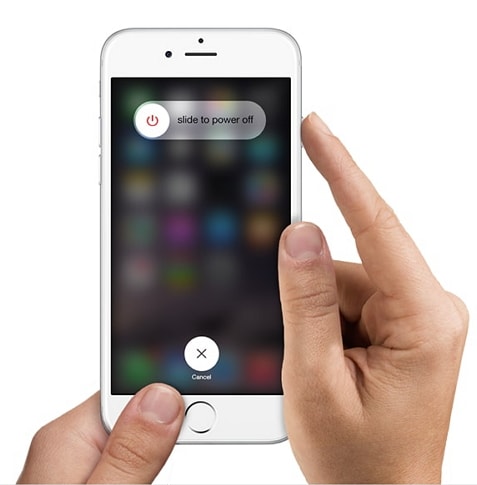
Krok 2: Nyní stačí vyjmout SIM kartu ze slotu, který se nachází těsně pod tlačítkem napájení. Upozorňujeme, že některé staré verze iPhone mohou mít slot nahoře místo na boku. K odstranění SIM karty můžete použít jakýkoli ostrý špendlík nebo nástroj dodaný s telefonem. Nyní pomalu a opatrně zasuňte tento kolík do malého otvoru vedle zásobníku, aby se SIM karta dostala ven.

Krok 3: Dále musíte na zásobník umístit další sim podobné velikosti od jiného nosiče a velmi opatrně zatlačit zásobník zpět na jeho místo
Krok 4: Nyní zapněte svůj iPhone jednoduchým stisknutím a podržením tlačítka Napájení, dokud se nezobrazí logo Apple, a počkejte, dokud se nezobrazí domovská obrazovka.
Vezměte prosím na vědomí, že pro přístup k telefonu a provedení jakýchkoli změn budete muset zadat svůj přístupový kód
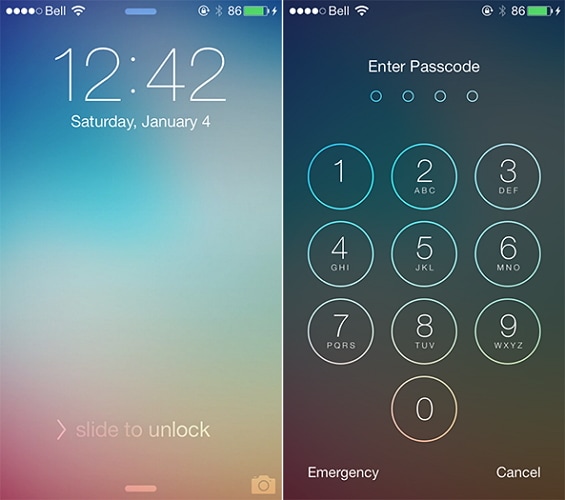
Krok 5: Dále zde klikněte na „Telefon“, pokud obdržíte zprávu od společnosti Apple s žádostí o aktivační kód, „Kód pro odblokování SIM karty“ nebo podobnou zprávu, pak to jasně znamená, že váš telefon je uzamčen operátorem.
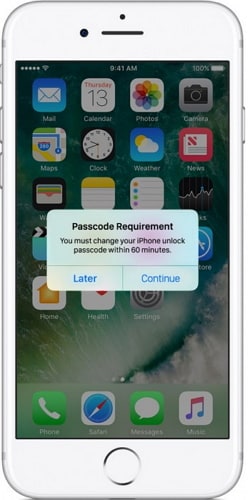
Krok 6: Nakonec jednoduše zavolejte na libovolné číslo klepnutím na Volat. Pokud se vám zobrazí zpráva jako „Hovor nelze dokončit“ nebo „Hovor se nezdařil“, a to i u správného kontaktu, pak je váš telefon uzamčen nebo za podobných okolností je váš iPhone uzamčen. V opačném případě, pokud váš hovor projde a oni vám umožní tento hovor dokončit, iPhone je nepochybně odemčen.
Část 3: Zkontrolujte, zda je váš iPhone odemčen pomocí online služeb
Ke kontrole stavu iPhonu můžete použít funkci DrFoneTool – odemykání SIM karty. Tento web používá software, který bere vaše údaje IMEI a potvrzuje, zda je váš iPhone odemčený. Poskytuje jednoduchý proces ve 3 krocích, který vám během několika sekund poskytne podrobnou zprávu ve formátu PDF o vašem telefonu. Sada nástrojů DrFoneTool vám řekne, zda je váš iPhone odemčený, na černé listině, pokud je zamčený, na kterém síťovém operátorovi je a také zjistí, zda je na něm aktivován váš iCloud.
Tuto sadu nástrojů si můžete zdarma vyzkoušet a vytvořit si účet, abyste mohli proces spustit. Pokračujte tím, že k přihlášení jednoduše přidejte informace týkající se vašeho účtu, které budou zahrnovat vaše údaje, jako je jméno, e-mail, heslo atd.
Krok 1: Navštivte doctorsim
Krok 2: Můžete zadat *#06#, abyste získali svůj IMEI kód do svého iPhone během několika sekund.
Krok 3: Nyní dále zadejte číslo IMEI a další podrobnosti na obrazovce, jak je znázorněno níže:
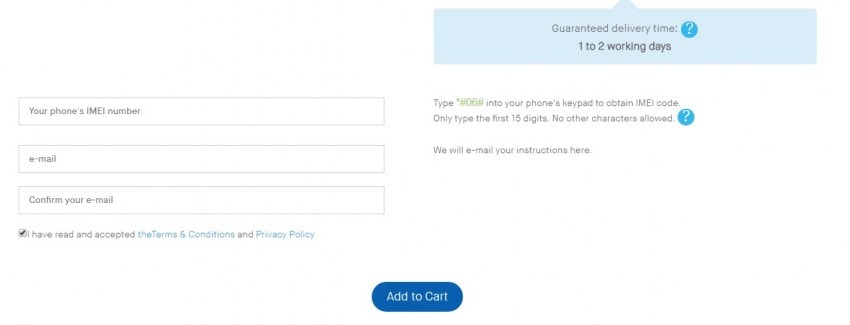
Krok 4: Nyní ve vaší doručené poště musíte obdržet e-mail od DrFoneTool s předmětem „Aktivace účtu“. Zkontrolujte svůj spam, pokud tento e-mail neobdržíte ani po několika minutách čekání
Krok 5: Vidíte zde odkaz? Jednoduše klikněte na tento odkaz a dostanete se na domovskou stránku DrFoneTool, kde musíte přidat svůj IMEI kód nebo číslo.
Krok 6: Pokračujte klepnutím na Nastavení vašeho iPhone, které najdete na obrazovce s dalšími ikonami, a poté klikněte na „Obecné“ v horní části stránky. Poté znovu klikněte na O aplikaci a pokračujte po stránce dolů, dokud neuvidíte sekci IMEI. Nyní, kromě záhlaví IMEI, musíte zadat číslo, které je vaším číslem IMEI.
Krok 7: Dále vložením svého IMEI čísla do daného pole na obrazovce klepněte na políčko „Nejsem robot“ a potvrďte, že nejste robot rozpoznáním obrázků, které poskytují, abyste zajistili a ověřili vaši identitu.
Krok 8: Klepněte na „Zkontrolovat“, které je na pravé straně pole IMEI.
Krok 9: Nyní znovu klepněte na „Simlock a záruka“, kterou můžete snadno najít na obrazovce na pravé straně.
Krok 10: Nakonec vyberte Check Apple Phone Details. Tímto způsobem se dostanete na stránku s následujícími řádky textu:
Unlocked: false – V případě, že je váš iPhone uzamčen.
Unlocked: true – Pokud je váš iPhone odemčený.
A to je asi tak všechno. Tato metoda je poměrně zdlouhavější než ostatní dvě, ale jistě poskytuje přesné a spolehlivé informace.
Část 4: Co dělat, když je váš iPhone uzamčen?
Pokud jste podle výše uvedených metod zjistili, že je váš iPhone uzamčen a chcete jej odemknout, abyste získali přístup k aplikacím a dalším informacím, můžete přizpůsobit kteroukoli ze tří níže uvedených metod a odemknout svůj iPhone z pohodlí domova:
Metoda iTunes: Najít můj iPhone je deaktivováno a váš telefon jste již dříve synchronizovali s iTunes.
Metoda iCloud: Tuto možnost využijte, pokud jste přihlášeni do iCloudu a funkce Najít můj iPhone není na vašem telefonu deaktivována.
Metoda režimu obnovení: Tuto techniku použijte, pokud jste nikdy nesynchronizovali telefon ani se nepřipojili k iTunes a ani nepoužíváte iCloud.
Doufáme, že vám tento článek pomohl při hledání toho, jak zjistit, zda je iPhone odemčený pomocí úžasných technik. Brzy se vrátíme s dalšími aktualizacemi, než si užijte odemykání.
poslední články